Puedes obtener un reporte de costo de venta detallado por factura y producto, creando un reporte personalizado en la ruta: Reportes – Compras/Ventas (Personalizado).
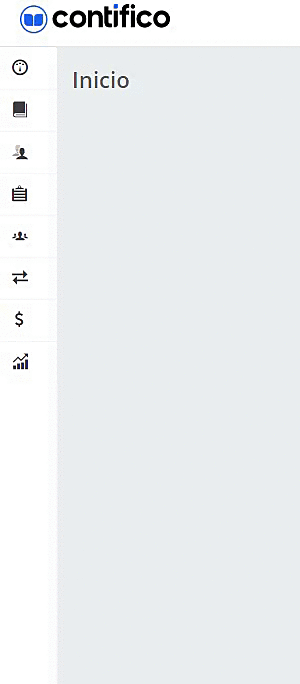
En la parte superior derecha das clic en el botón ![]() .
.
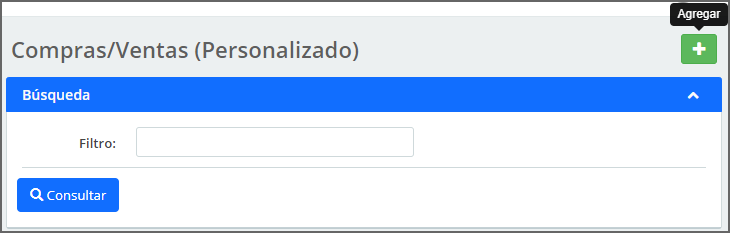
Para crear el reporte de retenciones realizas los siguientes pasos:
Paso1: Datos Generales
En la sección de Datos Generales consta de todos los filtros que serán utilizados para la creación del reporte personalizado.

- Nombre: nombre del reporte personalizado que vas a crear.
- Agrupado por: al desplegar este campo puedes seleccionar como deseas que se visualicen agrupada la información del reporte.
Importante: el campo de agrupado por, puede quedar vacío en caso que no necesites agrupar la información del reporte.
- Desde y Hasta: es el periodo de tiempo en el que realizarás la búsqueda de la información.
- Tipo: en caso que necesites un reporte solo de los documentos de tipo cliente escoges Venta, si necesitas solo de documentos de proveedor escoges Compra y si requieres un reporte general de documentos de tipo cliente y proveedor, seleccionas Compra/Venta.
- Documento: podrás seleccionar los documentos tributables, no tributables o ambos.
- Totalizado: al marcar el casillero se mostrará un campo al descargar el reporte, en el cual visualizarás el totalizado de los valores de la consulta.
Importante: si marcar totalizado, se bloquea algunos campos a utilizar en Items disponibles.
- Tipo Documento: podrás seleccionar entre todos los tipos de documentos que posee el sistema, desde una factura hasta un pasaje de aviación.
Paso 2: Seleccionar Items
En la parte inferior se encuentra la sección Seleccionar Items, aquí encuentras todos los campos que puedes utilizar en tu reporte personalizado.
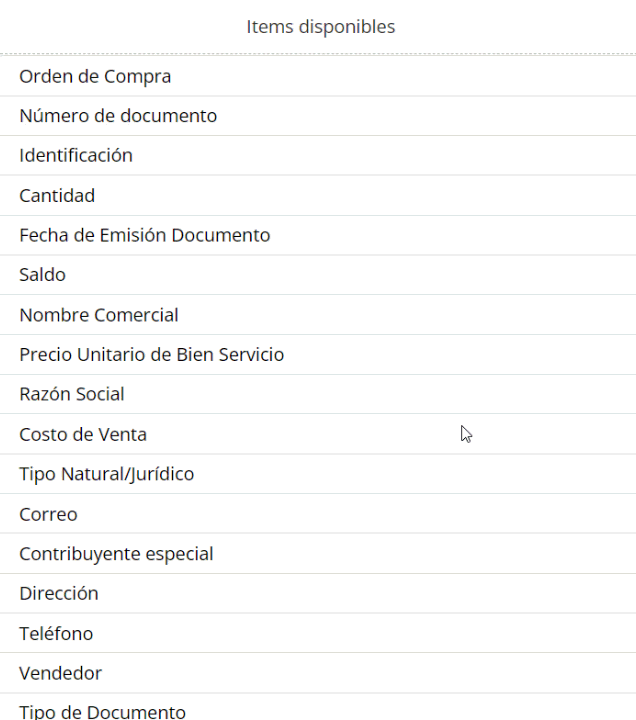
Puedes arrastrar un elemento dando clic en el nombre del campo del lado izquierdo y lo diriges hasta el lado derecho. Repite este paso con todos los campos que desees.
Para obtener el reporte, escoges los campos: Número de documento, Nombre de Bien Servicio, Precio Unitario de Bien Servicio, Costo de Venta, IVA, Total puedes agregar más campos si lo requieres.
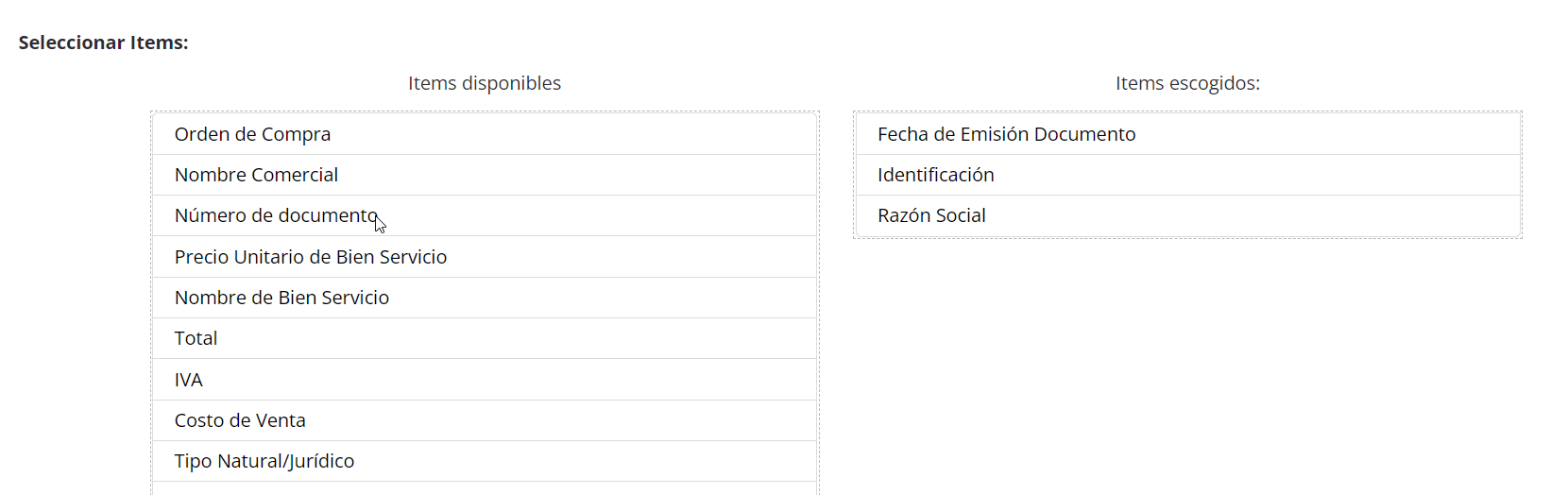
Importante: si en items escogidos tienes más de siete campos sólo será posible descargar el reporte en formato Excel.
También puedes configurar en que orden deseas que se visualicen los campos en tu reporte personalizado, dando clic sobre el nombre del campo ingresado en Items escogidos y arrastrándolo en la posición que desees.
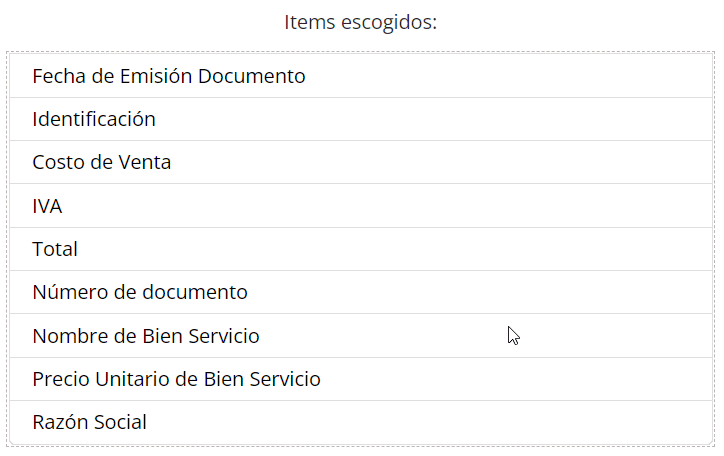
Cuando hayas terminado de completar la lista de campos, te diriges a la parte superior derecha de la pantalla para descargarlo, dando clic en los íconos ![]() dependiendo del formato que desees.
dependiendo del formato que desees.
Excel
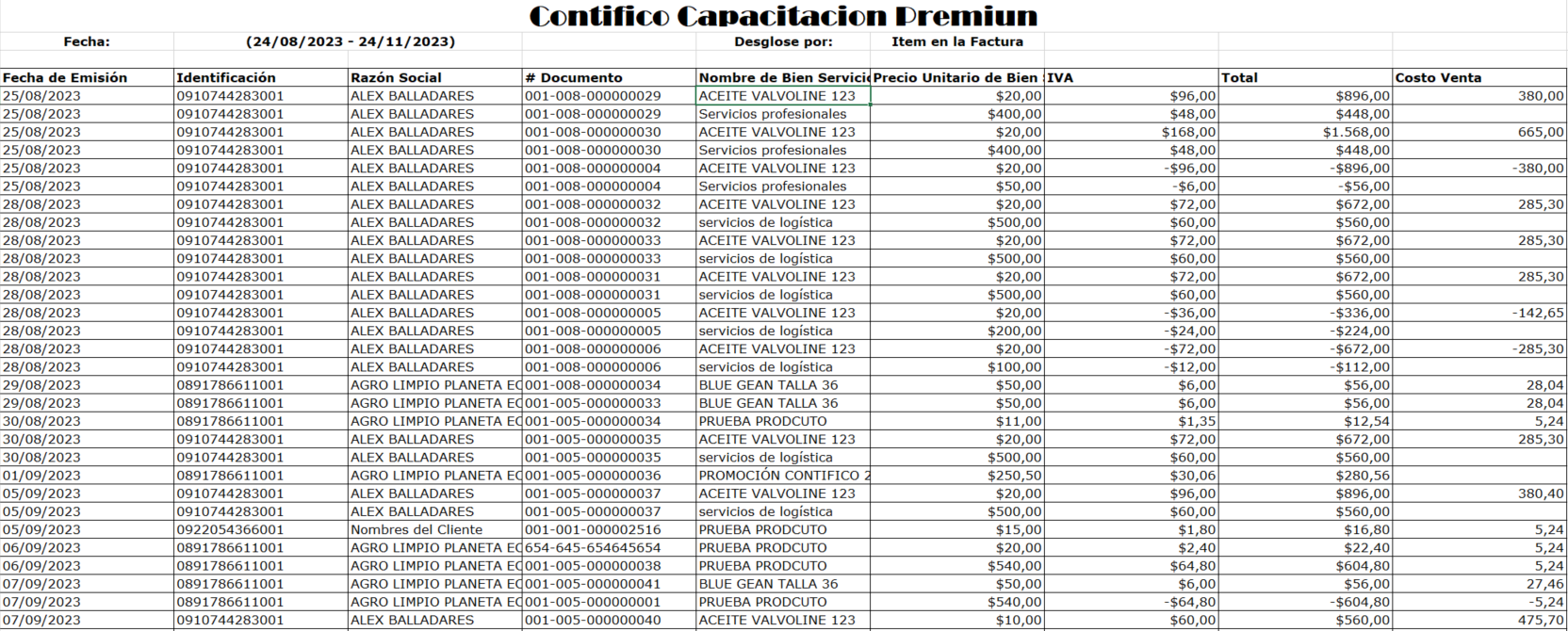
Importante: si necesitas almacenar en el sistema el formato del reporte para utilizarlo constantemente, es necesario dar clic en el ícono ![]() que se encuentra en la parte inferior.
que se encuentra en la parte inferior.